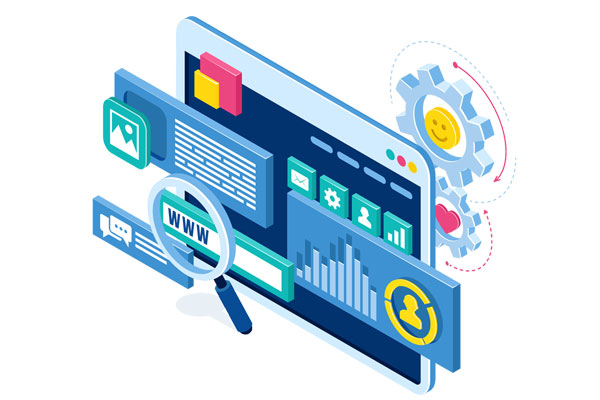网络技术知识
电脑软键盘怎么打开
在Windows系统中,可以通过以下步骤打开软键盘:,,1. 点击屏幕左下角的“开始”按钮。,2. 选择“设置”选项。,3. 在设置界面中,选择“轻松使用”。,4. 在左侧菜单中,选择“键盘”。,5. 在右侧界面中,找到“使用屏幕键盘”选项,并打开开关。,,这样就可以在屏幕上看到软键盘了。
如何打开电脑软键盘
方法一:使用操作系统自带的屏幕键盘
Windows系统
1、在任务栏的搜索框中输入“屏幕键盘”或“osk”。
2、点击搜索结果中的“屏幕键盘”应用程序。
3、屏幕键盘会出现在屏幕上,您可以用鼠标点击来输入文字。
MacOS系统
1、进入“系统偏好设置”。
2、选择“辅助功能”。
3、点击“键盘”选项卡。
4、勾选“在菜单栏中显示模拟键盘及其浮动窗口”。
5、您可以通过顶部菜单栏找到屏幕键盘图标,点击即可打开。
方法二:第三方软件
除了操作系统自带的屏幕键盘,还有许多第三方软件提供软键盘功能,On-Screen Keyboard”或“Karabiner-Elements”(仅限Mac)。
1、下载并安装相应的软件。
2、运行软件,按照提示操作即可开启软键盘。
相关问题与解答
Q1: 屏幕键盘的快捷键是什么?
A1: 在Windows系统中,可以按 Windows键 + Ctrl + O 快速打开或关闭屏幕键盘,在MacOS系统中,通常没有默认快捷键,但可以在“系统偏好设置”中自定义快捷键。
Q2: 屏幕键盘适用于哪些场景?
A2: 屏幕键盘尤其适用于以下场景:
- 实体键盘出现故障或不可用时。
- 使用触摸屏设备时,比如平板电脑或触摸屏笔记本电脑。
- 为视觉障碍者提供辅助输入方式。
- 在演示或教学场合中,需要向观众展示键入过程。